- remmina больше не работает «невозможно подключиться к локальному хосту RDP-сервера»
- ОБНОВИТЬ
- reminna невозможно подключиться к rdp серверу
- Remmina
- Содержание
- Установка [ править ]
- Запуск [ править ]
- Использование [ править ]
- Создание профиля подключения [ править ]
- Создание подключения [ править ]
- Проблема с remmina
- Работа с клиентом удаленного рабочего стола Remmina .
- Установка клиента удаленного рабочего стола Remmina .
- Настройка удаленных подключений в Remmina .
remmina больше не работает «невозможно подключиться к локальному хосту RDP-сервера»
До прошлой ночи у меня была Реммина, работающая нормально. Я мог запустить RDP через туннель SSH, и все было хорошо.
Тогда это перестало работать. Я могу добраться до диалогового окна с паролем для моей рабочей машины, но тогда это просто говорит Cannot connect to RDP server localhost .
Я даже не могу найти журналы, которые выглядят интересно. Я переустановил remmina, очистил свой .remmina каталог, перезапустил мою машину и даже перезапустил мой шлюз.
Просто чтобы сделать это действительно странным, мой ноутбук (который имеет ту же настройку — последние версии Ubuntu и Remmina) может установить соединение просто отлично. Он даже проходит через тот же маршрутизатор, хотя и по беспроводной сети.
Я понятия не имею, почему это работает, но я начал менять настройки по одному. Когда я отредактировал свойства соединения, я посмотрел на вкладку «Дополнительно» и изменил безопасность с «согласовать» на «TLS», и вуаля, все работает.
Как ни странно, «вести переговоры» по-прежнему работает на ноутбуке, но, по крайней мере, я вернулся к бизнесу с моим большим монитором 🙂
Это случилось со мной, и я нашел ответ, который решил проблему. Просто rm
/.freerdp/known_hosts и попробуйте еще раз.
Очевидно, это происходит, когда меняются ключи на туннельном сервере. Смотрите эту ошибку .
ОБНОВИТЬ
Первая ссылка теперь указывает на удаленный ответ, поэтому вот дополнительная информация по этой ссылке:
Кажется, что файл «known_hosts» содержит некоторые данные маршрутизации для каждого сервера, эти данные иногда устаревают, а когда Remmina пытается подключиться с использованием устаревших данных, происходит сбой. Удаление файла known_hosts решает эту проблему. — Эрель Сегал-Халеви 13 декабря 12:06
FWIW, моя проблема не имела никакого отношения к known_hosts (как объяснено ниже), но все, что связано с настройками безопасности: см. Http://www.bauer-power.net/2013/10/unable-to-connect-to-rdp -server-in.html для деталей. — Томислав Накич-Альфиревич 24 апреля ’14 в 10:58
Полностью сработало, мне было интересно, где хранятся сертификаты. У меня была та же проблема по большей части: я использовал Remmina для RDP на определенную машину, затем однажды он перестал работать (ничего на удаленной машине не изменилось). Другие RDP-соединения, которые я сохранил, все еще работали, за исключением этой машины. Это случилось с использованием аутентификации NLA, которая, кажется, является частью проблемы с новейшей Remmina, не сохраняющей сертификаты. — Николи 26 апреля ’13 в 20:26
спасибо, раньше он отлично соединялся, затем я переформатировал сервер, и он перестал работать, удалив строку для этого хоста. — Bor691 15 января 14 года в 8:50
Мне нужно использовать две службы на одном и том же адресе, но на разных портах, и повторное использование — единственный способ подключиться к обоим. — Гринго Суаве 13 октября 14:55
Источник
reminna невозможно подключиться к rdp серверу
Всем привет, нужна помощь. На компьютере 1 установлена Kubuntu 20.10
Linux 5.8.0-33-generic #36-Ubuntu SMP Wed Dec 9 09:14:40 UTC 2020 x86_64 x86_64 x86_64 GNU/Linux
Пытаюсь с помощью Remmina 1.4.10 подключиться по rdp к компьютеру 2 на windows 10, пишет, что подключение к серверу потеряно. Лог отладки:
(remmina_rdp_main) — Not using system proxy settings (remmina_rdp_tunnel_init) — Tunnel init (remmina_rdp_tunnel_init) — protocol_plugin_start_direct_tunnel() returned [ххх]:3389 (remmina_rdp_tunnel_init) — Tunnel has been optionally initialized. Now connecting to ххх:3389 (remmina_rdp_main) — proxy_type: (null) (remmina_rdp_main) — proxy_username: (null) (remmina_rdp_main) — proxy_password: (null) (remmina_rdp_main) — proxy_hostname: (null) (remmina_rdp_main) — proxy_port: 80 (remmina_rdp_main) — Log level set to to INFO (rmnews_periodic_check) — periodic_rmnews_last_get is 1607757858 (rco_on_disconnect) — Disconnect signal received on RemminaProtocolWidget (remmina_file_save) — Saving profile (remmina_file_save) — We have a password and disablepasswordstoring=0 (remmina_file_save) — We have a password and disablepasswordstoring=0 (remmina_file_save) — We have a password and disablepasswordstoring=0 (remmina_file_save) — We have a password and disablepasswordstoring=0 (remmina_file_save) — Profile saved (rco_on_disconnect) — Could not disconnect
Remmina plugin glibsecret (type=Secret) has been registered, but is not yet initialized/activated. The initialization order is 2000. ** (process:10698): CRITICAL **: 18:30:36.304: secret_service_load_collections_sync: assertion ‘paths != NULL’ failed [glibsecret] unable to get secret service: Unknown error. Gtk-Message: 18:30:36.415: Failed to load module «colorreload-gtk-module» StatusNotifier/Appindicator support: your desktop does support it and libappindicator is compiled in Remmina. Good. Warning: Remmina is running without a secret plugin. Passwords will be saved in a less secure way. (org.remmina.Remmina:10698): Gtk-WARNING **: 18:30:36.487: gtk_menu_attach_to_widget(): menu already attached to GtkMenuItem Remmina is compiled as a SNAP package. but we can’t find the secret plugin inside the SNAP. [18:30:41:843] [10698:10780] [INFO][com.freerdp.core] — freerdp_connect:freerdp_set_last_error_ex resetting error state [18:30:41:844] [10698:10780] [INFO][com.freerdp.client.common.cmdline] — loading channelEx rdpdr [18:30:41:844] [10698:10780] [INFO][com.freerdp.client.common.cmdline] — loading channelEx rdpsnd [18:30:41:844] [10698:10780] [INFO][com.freerdp.client.common.cmdline] — loading channelEx drdynvc [18:30:42:191] [10698:10780] [INFO][com.freerdp.primitives] — primitives autodetect, using optimized [18:30:42:202] [10698:10780] [INFO][com.freerdp.core.nego] — Detecting if host can be reached locally. — This might take some time. [18:30:42:202] [10698:10780] [INFO][com.freerdp.core.nego] — To disable auto detection use /gateway-usage-method:direct [18:30:42:243] [10698:10780] [INFO][com.freerdp.core] — freerdp_tcp_connect:freerdp_set_last_error_ex resetting error state [18:30:43:245] [10698:10780] [ERROR][com.freerdp.core] — freerdp_tcp_connect:freerdp_set_last_error_ex ERRCONNECT_CONNECT_FAILED [0x00020006] [18:30:43:245] [10698:10780] [ERROR][com.freerdp.core] — failed to connect to ххх [18:30:43:326] [10698:10780] [INFO][com.freerdp.core] — freerdp_tcp_connect:freerdp_set_last_error_ex resetting error state [18:31:35:194] [10698:10780] [ERROR][com.freerdp.core] — rdg_establish_data_connection:freerdp_set_last_error_ex ERRCONNECT_ACCESS_DENIED [0x00020016] libfreerdp returned code is 00020016
ПС. С компьютера на котором установлена windows подключается нормально.
Источник
Remmina
Remmina — программа-клиент удаленного рабочего стола. Remmina поддерживает протоколы RDP, VNC, NX, XDMCP, SPICE и SSH, что позволяет подключаться к рабочим столам как Windows, так и Linux. Список поддерживаемых протоколов можно расширить с помощью внешних модулей плагинов (plugins).
Содержание
Установка [ править ]
Установить пакет remmina :
Дополнительные плагины находятся в пакетах с именами remmina-plugins-*. Их можно установить отдельно, или все вместе, установив пакет remmina-plugins :
Запуск [ править ]
Запустить Remmina можно из «Меню запуска приложений» («Интернет/Сеть» → «Клиент удалённого рабочего стола Remmina») или из командной строки:
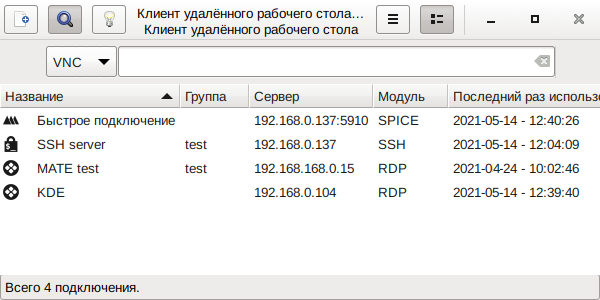
Запустить Remmina в трее:
Можно добавить Remmina в автозапуск (командой remmina -i ), чтобы она появлялась запущенным апплетом в трее.
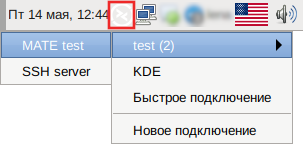
Использование [ править ]
Создание профиля подключения [ править ]
После запуска Remmina можно создавать профили удалённых подключений:
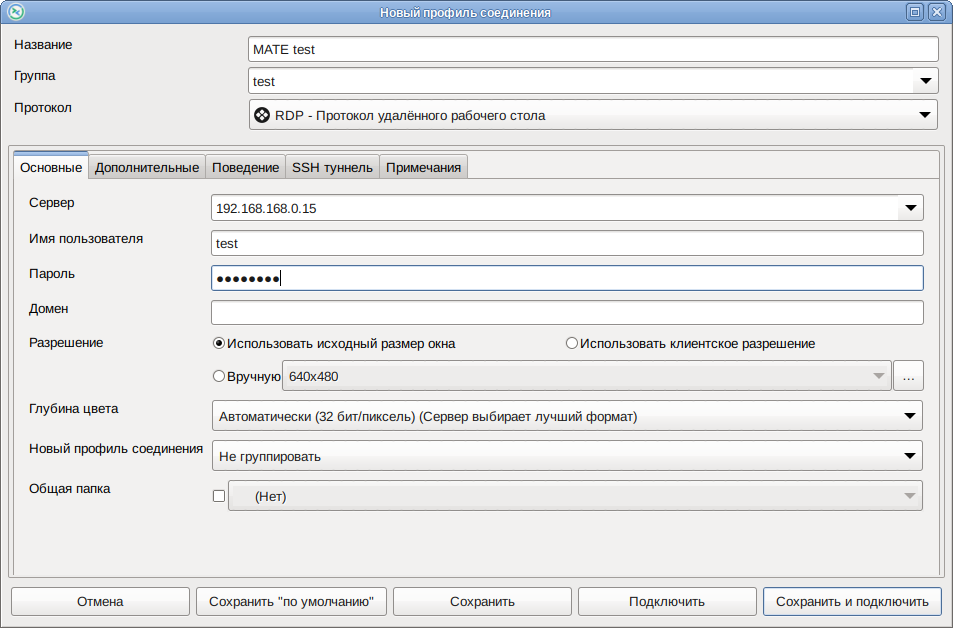
В окне «Новый профиль подключения» следует задать параметры соединения. Добавляемые для удаленного подключения компьютеры можно объединять в группы, например, по типу соединения или разновидности операционной системы.
Создание подключения [ править ]
Создать новое подключения можно, выбрав соответствующий профиль подключения в основном окне программы, или в контекстном меню в трее.
Также можно создать подключение, не создавая профиль. Пример создания подключения по протоколу SPICE:
- В выпадающем меню выбрать протокол SPICE, указать IP-адрес компьютера и порт на котором работает сервер SPICE.
- Нажать клавишу .
- Ввести пароль подключения и нажать кнопку «ОК».
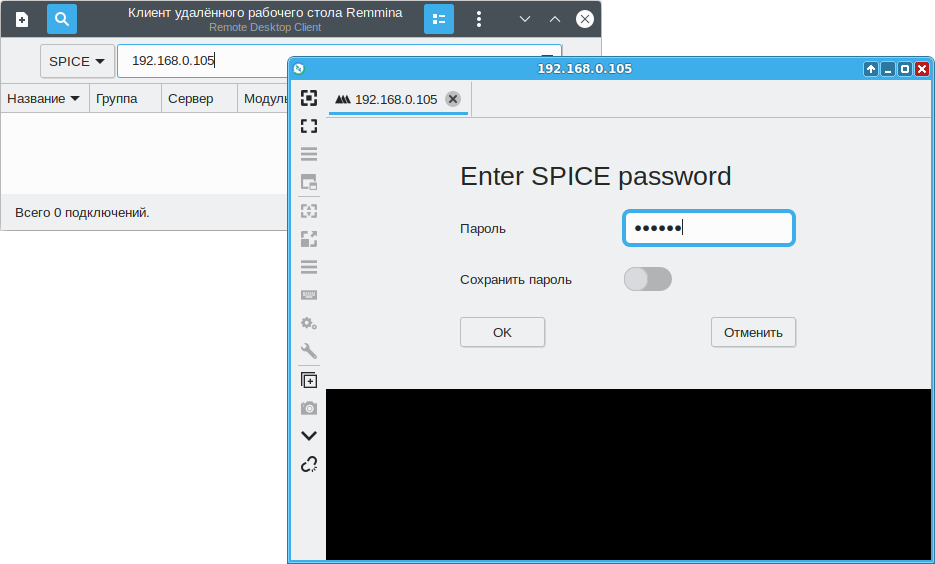
Пример создания подключения из командной строки:
Источник
Проблема с remmina
Здравствуйте! Ситуация такая: установил реммину для подключения к серверу по рдп, создал ярлык с командой запуска рдп на рабочем столе, чтобы не риммину не заходить и не запускать оттуда рдп. проблема в том что при запуске из самой реммины все нормально, при выходе из рдп сеанс завершается, а вот если запускать с ярлыка на рабочем столе сеанс висит и если повторно нажать на ярлык новый сеанс открывается. и так бесконечно. Помогите решить проблему пожалуйста, может кто сталкавался
в том что при запуске из самой реммины все нормально, при выходе из рдп сеанс завершается
Давай определимся в том, что ты имеешь в виду.
Вообще в случае RPD, если ты подключился RPD клиентом к серверу, то пока ты не нажмёшь Пуск -> Завершение сеанса в RDP сессии, то на сервере RPD сессия будет продолжать работать, даже если ты закроешь программу RPD клиента. Это нормальное поведение, так работает клиент в самой Windows и такое поведение сервера есть само по себе.
Теперь описывай ещё раз ситуацию что ты имеешь ввиду? Если тебе надо, что бы сессия завершалась и ты в этом уверен, то делай в RPD сессии на сервере Пуск -> Завершить сеанс. Если же тебе надо, что бы при повторном запуске RDP клиента происходило подключение к уже запущенной на сервере RDP сессии, а не открывалась новая, то это уже другой вопрос.
А так, чем тебе реммина не устраивает, если оттуда всё работает? У меня она висит в качестве апплета на панели, нажимаю на него появляется выпадающий список со списком настроенных подключений, выбираю нужный, всё хорошо.
Чем тебя не устраивает такой режим работы?
«Если же тебе надо, что бы при повторном запуске RDP клиента происходило подключение к уже запущенной на сервере RDP сессии, а не открывалась новая, то это уже другой вопрос.»- Извиняюсь, не так написал малость. собственно это и нужно, чтобы был ярлык на рабочем столе и при повторном входе реммина перезагружалась. Апплет на панели хорошо, но нужно именно так.
Извиняюсь, не так написал малость. собственно это и нужно, чтобы был ярлык на рабочем столе и при повторном входе реммина перезагружалась.
Описывай ещё раз, не понятно.
Показывай команду подключения.
Проверил у себя:
Есть реммина, при подключении через созданный ярлык на рабочем столе снизу на панели задач где часы, смена языка и т.д. появляется значок реммины, так вот если я подключился по рдп к серверу а потом там нажал выход из рдп (не завершение сеанса на сервере!) значок этот естественно висит и дальше, и если я снова захожу так же через значок на рабочем столе (а не через уже запущенную реммину), то получается реммина запускается повторно и снизу уже 2 значка и так далее.
Молодец, ты наконец-то смог более-менее вразумительно написать в чём проблема.
Показывай что у тебя написано в desktop файле (ярлыке).
remmina -c /home/user/.remmina/1506337329329.remmina такая команда и естественно он каждый раз запускает реммину. а какую команду сделать чтоб перезапускал не знаю и не могу нигде найти(
Добавь remmina в автозапуск, так она у тебя будет висеть уже запущенным апплетом на панели (в трее).
Затем ты уже сможешь запускать нужную сессию с desktop файла (ярлыка) на рабочем столе и закрывать.
Если не сложно можно подробнее. я новичок(
Как в Windows есть Пуск -> Программы -> Автозапуск, так и в Linux, в зависимости от используемой графической оболочки (DE, Desktop Environment), есть тоже автозапуск.
Найди где у тебя это настраивается и добавить туда в запускаемые приложения запуск remmina, командой
после перезайди в сессию, удостоверься, что в трее висит иконка remmina, затем можешь запускать с рабочего стола подключения.
да это я понял. а разве команду в ярлыке не нужно будет изменить?
Источник
Работа с клиентом удаленного рабочего стола Remmina .
Установка клиента удаленного рабочего стола Remmina .
Remmina Remote Desktop Client — наиболее удобный клиент удаленного рабочего стола, предназначенный, в первую очередь для удаленного администрирования компьютеров с различными операционными системами. Remmina поддерживает протоколы RDP, VNC, NX, XDMCP и SSH, что позволяет подключаться к рабочим столам как Windows, так и Linux., а также и к прочим системам, где используется стандартный сервер VNC. Список поддерживаемых протоколов можно расширить с помощью внешних модулей плагинов ( plugins ).
Как правило, Remmina не входит в состав стандартных дистрибутивов Linux и устанавливается дополнительно. Для установки из командной строки в Linux Ubuntu можно воспользоваться командой:
sudo apt-get install remmina
В графической среде пользователя можно воспользоваться Центром Приложений Ubuntu ( Ubuntu Software Center ) .
В Linux Mint установку пакета Remmina , и при необходимости, дополнительных модулей ( plugins ) можно выполнить через Менеджер пакетов — «Меню’ — «Менеджер пакетов». В строке поиска набрать «remmina»
В окне со списком пакетов можно отметить галочками те, которые необходимо установить. Так, например, если планируется удаленное подключение к рабочим столам ОС Windows по протоклу RDP ( Remote Desktop Protocol ), то кроме основного пакета Remmina необходимо отметить к установке пакет remmina-plugin-RDP . Дополнительные модули можно установить сразу, или в любой другой момент времени. Поскольку Remmina довольно компактна, есть смысл установить все доступные модули, чтобы иметь под рукой практически универсальный клиент удаленного подключения к различным рабочим столам.
После выбора необходимых для установки пакетов, нажать кнопку «Применить’ на панели инструментов и дождаться завершения установки Remmina .
Практически так же выполняется установка в Linux Mageia — Открыть «Центр управления Mageia» — «Управление программами» — «Установка и удаление программ» . В полях фильтров выбрать «Все» и в строке поиска набрать «remmina».
Отметить галочками необходимые для установки пакеты и нажать кнопку «Применить». Согласиться с установкой дополнительных пакетов для удовлетворения зависимостей Remmina
Настройка удаленных подключений в Remmina .
После запуска Remmina можно создавать профили удаленных подключений:
Добавляемые для удаленного подключения компьютеры можно объединять в группы, например, по типу соединения или разновидности операционной системы. Для создания нового подключения используется пункт меню «Соединение» «Создать CTRL+N» или кнопка панели инструментов Remmina.
Для подключения к терминальному серверу Windows используется протокол RDP :
На вкладке «Основные» заполняются поля с названием подключения, типом протокола и адресом сервера. При необходимости, можно задавать имя группы, учетные данные пользователя, разрешение и глубину цвета дисплея, а также имеется возможность открыть общий доступ к файлам и папкам.
На вкладке «Дополнительные» можно задать качество изображения на дисплее, варианты использования звукового оборудования и локального принтера. При необходимости, можно установить режим работы с запуском конкретного приложения, указав имя исполняемого файла в поле «Запуск программы» и путь к нему в поле «Путь запуска». В таком режиме подключения, после регистрации пользователя на терминальном сервере, будет автоматически запущена указанная программа. Завершение ее работы приведет к закрытию RDP-подключения.
Режим запуска конкретного приложения может использоваться для подключений к службам терминалов серверных ОС Windows, и очень удобен для работы, например с программой «1С Предприятие». Пользователь сразу после подключения получает доступ к заданному приложению, а не к рабочему столу Windows. В случае же необходимости временного подключения к рабочему столу, достаточно поставить галочку «Прикрепить к консоли (Windows 2003 /2003 R2)»
Вкладка «SSH» позволяет использовать для удаленных подключений туннель SSH, когда для обмена данными с удаленным сервером используется специально настроенный сервер ssh. Если такого сервера нет, то необходимо убрать галочку «Включить туннель SSH». Обычно, необходимость в SSH — туннеле возникает в тех случаях, когда нужно обеспечить шифрование трафика между сервером и клиентом.
При подключении к удаленному рабочему столу Windows, необходимо чтобы на удаленной системе работала служба терминалов, был разрешен данный тип подключений и определены пользователи, которые имеют на него право.
Чтобы разрешить компьютеру с Windows принимать RDP-подключения, откройте компонент Система в панели управления. В Windows XP откройте вкладку «Удаленные сеансы» и установите флажок Разрешить удаленный доступ к этому компьютеру . В Windows Server 2003 откройте вкладку «Удаленное использование» и установите флажок Включить удаленный доступ к рабочему столу . Нажмите кнопку ОК. В Windows 7/Vista выбрать Система — Настройка удаленного доступа и включить режим Разрешить подключения от компьютеров с любой версией удаленного рабочего стола . Кроме того, нужно настроить список пользователей, имеющих разрешение на подключение к удаленному рабочему столу данной системы и разрешить в настройках брандмауэров подключение на порт 3389/TCP.
Для подключения к удаленному рабочему столу Linux используется удаленное подключение по протоколу XDMCP.
Менеджеры дисплеев ( DM — Display Manager ) Linux-систем могут настраиваться на поддержку X Display Manager Control Protocol (XDMCP) — протокола, обеспечивающего удаленное подключение графических терминалов (X-терминалов) к графическому серверу (X-серверу). В данном случае, в качестве графического терминала используется клиент удаленного рабочего стола Remmina. Настроенный на удаленную работу менеджер дисплея, должен принимать входящие подключения на UDP порт 177 (по умолчанию) сетевого интерфейса локальной сети. Настройками DM , как правило, данный тип подключений не разрешен по соображениям безопасности. Кроме того, для многих Linux — систем, также используется запуск X-сервера с параметром, отключающим сетевые соединения ( -nolisten tcp ). Поэтому, прежде, чем подключаться к удаленной графической подсистеме Linux по протоколу XDMCP, необходимо убедиться, что на ней слушаются порты 177/udp и 6000/tcp и если это не так, то изменить настройки конфигурации. Для разных менеджеров дисплея используются свои настройки:
LightDM — менеджер дисплея, использующийся в последних версиях Linux Ubuntu. Файлы конфигурации размещаются в системном каталоге /etc/lightdm . Основные настройки в файле lightdm.conf . Для разрешения TCP-подключений к графическому серверу Ubuntu, нужно в файл конфигурации lightdm.conf добавить строку :
Для разрешения удаленных подключений к менеджеру дисплея нужно добавить секцию
MDM — менеджер дисплея, устанавливаемый по умолчанию в Linux Mint. Основной файл конфигурации — /etc/mdm/mdm.conf . В версии Linux Mint 16 Petra, возможность удаленного подключения по протоколу XDMCP отсутствует .
KDM Основной файл конфигурации /usr/share/config/kdm/kdmrc
В секции [Xdmcp] строку Enable=false изменить на:
Enable=true
Для разрешения приема входящих соединений, параметр ServerArgsLocal= нужно оставить пустым. По умолчанию, ServerArgsLocal=-nolisten tcp
GDM — основной файл конфигурации /etc/X11/gdm/custom.conf . В секции [xdmcp] строку Enable=false меняем на:
Enable=true
Подобным же образом настраиваются и прочие подключения. В случае использования VNC — входящее подключение ( VNCI VNC Incomming Connection ) технология удаленного подключения несколько иная.
Remmina используется в качестве слушающего VNC — клиента ( Listening VNC Viewer ) и ожидает входящее соединение от сервера VNC на порт 5500/tcp (по умолчанию ). Удаленное подключение выполняется по инициативе сервера VNC, например, для RealVNC в Windows, это выполняется из контекстного меню, вызываемого щелчком правой кнопки мышки на иконке сервера и выбором пункта Add New Client или из командной строки командой:
winvnc4.exe -connect 192.168.0.247 — подключиться к слушающему VNC-клиенту с IP-адресом 192.168.0.247
winvnc4.exe -connect Ubuntu13:15500 — подключиться к слушающему VNC-клиенту Ubuntu13 на порт 15500/tcp.
После выполнения подключения от сервера VNC в окне Remmina откроется рабочий стол Windows, или любой другой системы, на которой развернут VNC-сервер.
При создании подключения с использованием протокола «SSH — безопасная оболочка», Remmina работает так же, как стандартный SSH-клиент. При подключении по протоколу «SFTP — защищенная передача файлов», Remmina используется в качестве очень простого SFTP-клиента:
Кнопки панели инструментов окна SFTP-клиента служат для навигации, приема ( «Загрузить») и передачи файлов («Выгрузить») на удаленный сервер. Кроме обмена файлами, имеется возможность запуска SSH-клиента Remmina непосредственно из текущей SFTP-сессии — кнопка «Инструменты» ( в виде шестеренки ) — «Открыть защищенную оболочку SSH в новом терминале». С помощью этой же кнопки можно открывать и новые сессии SFTP, например, для работы с разными каталогами, переключаясь между ними по мере необходимости.
Если вы желаете помочь развитию проекта, можете воспользоваться кнопкой «Поделиться» для своей социальной сети
Источник












